ローラー ![]() は、ローラーを使ってペンキを塗るような効果が得られます。平らで気泡が入ったブツブツが多く見られ、ペンキにはむらが生じます。ペイントの密度は、ラインの長さに沿って変化します。
は、ローラーを使ってペンキを塗るような効果が得られます。平らで気泡が入ったブツブツが多く見られ、ペンキにはむらが生じます。ペイントの密度は、ラインの長さに沿って変化します。
ペンキの色の変更は、[色]パネル、[スウォッチ]パネル、[色相環]パネルのいずれかを使用するか、スポイトツールで画像をクリックして行なうことができます。色サンプルを選択するには、Iキーを押しながら、スポイトツールを使用して画像をクリックします。ホットキーである Iキーを離すと、再度描画ツールがアクティブになります。
基本的なツールの設定は、イメージ ウィンドウの上のツール オプション パネルに表示されます。パラメーターの一覧を表示するには、ツール オプション パネルのアイコンをクリックするか、画像を右クリックしてください。パラメーター設定を変更する場合、パラメーター フィールドに数値を入力するか、スライダーを動かします。
サイズ (設定可能範囲は 10-300): ブラシで引くラインの幅をピクセルで指定します。
密度 (設定可能範囲は 0-100): 一筆のストロークのペイント濃度を指定します。重ね塗りする度にストロークの濃度は濃くなります。値が低い場合、指定した色は淡くなります。値が 100% の場合、指定した色は最大濃度で描かれます。
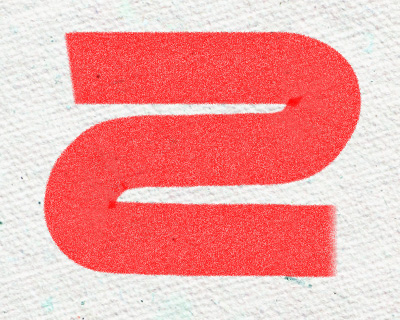 密度 = 20
密度 = 20
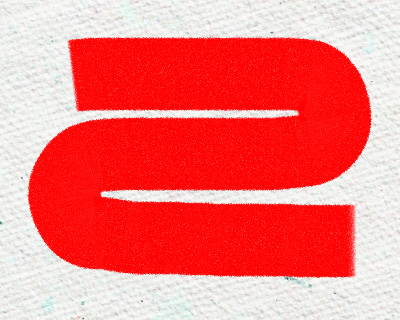 密度 = 70
密度 = 70
フェード (設定可能範囲は 0-100): ストロークの長さを指定します。絵の具が切れると、けば立った、透けてみえるようなペイント跡が残ります。
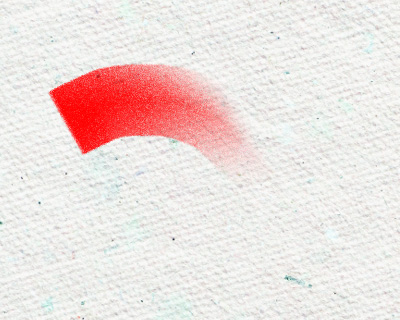 フェード = 1
フェード = 1
 フェード = 10
フェード = 10
[色混合]チェックボックス: ブラシを使用するときの絵の具の状態を指定します。チェックボックスがオンの場合、絵の具が乾いていない時のように、色が混じり合います。チェックボックスがオフの場合は、絵の具が乾いている場合のように、色が混じることはありません。
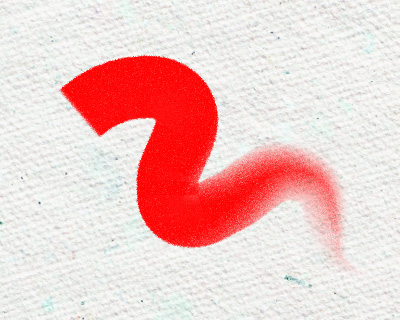 [色混合]チェックボックスがオフ
[色混合]チェックボックスがオフ
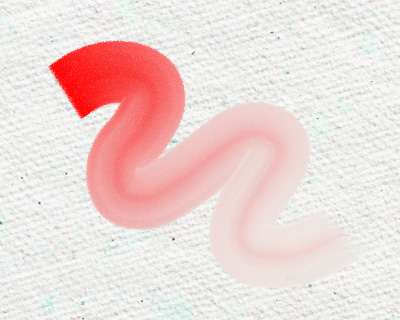 [色混合]チェックボックスがオン
[色混合]チェックボックスがオン
[デフォルト]ボタンを押すと、すべての設定がデフォルトの値にレストアされます。
